Android - одна из самых распространенных операционных систем для мобильных устройств. Каждый пользователь имеет свои предпочтения в отношении размера шрифта, который более удобен для чтения. Когда шрифт слишком маленький, текст становится трудночитаемым, а слишком большой шрифт может занимать слишком много места на экране. Fortunately, Android allows users to easily adjust font size settings to their liking.
Хотите изменить размер шрифта на своем устройстве Android? Это очень просто! Есть несколько способов настроить размер шрифта на Android, но самый простой способ - это использовать встроенные настройки операционной системы.
В большинстве версий Android такая опция находится в разделе "Настройки" на вашем устройстве. Откройте раздел "Настройки" и найдите раздел "Отображение" или "Настройки дисплея". В этом разделе вы найдете опцию "Размер шрифта" или "Шрифт". Нажмите на нее, и вы увидите несколько вариантов для изменения размера шрифта. Просто выберите желаемый размер шрифта и сохраните изменения.
Кроме того, вы можете настроить размер шрифта в некоторых приложениях, таких как браузер или читалка. Обратите внимание, что этот способ варьируется в зависимости от приложения, поэтому лучше проверить инструкции или руководство пользователя для конкретного приложения, которое вы используете.
Изменение размера шрифта в настройках Android

Чтобы изменить размер шрифта на Android, выполните следующие шаги:
- Откройте настройки устройства. Для этого нажмите на иконку "Настройки" на главном экране или в панели уведомлений.
- Прокрутите вниз и найдите раздел "Параметры отображения" или "Дисплей".
- Выберите пункт "Размер шрифта" или "Текст".
- На открывшейся странице выберите желаемый размер шрифта, используя слайдер или переключатели.
- После выбора нужного размера шрифта, нажмите кнопку "Готово" или "Применить", чтобы сохранить изменения.
В зависимости от версии Android и производителя устройства, некоторые детали и названия пунктов меню могут отличаться. Однако, основная идея останется примерно одинаковой.
После завершения настройки, размер шрифта на вашем устройстве Android будет изменен, и текст с системными шрифтами будет отображаться в выбранном вами размере.
Это очень удобная функция, которая позволяет адаптировать отображение текста под ваши потребности и предпочтения. Используйте возможности настройки Android, чтобы получить максимум комфорта при использовании вашего устройства.
Как увеличить шрифт на Android

Настройка размера шрифта на устройствах с операционной системой Android может сделать чтение текста более комфортным. Вы можете увеличить размер шрифта на вашем Android-устройстве, следуя простым шагам:
Шаг 1: | Откройте меню настроек на вашем устройстве Android. |
Шаг 2: | Прокрутите вниз и найдите в разделе "Персонализация" или "Дисплей" опцию "Размер шрифта". |
Шаг 3: | Нажмите на опцию "Размер шрифта". |
Шаг 4: | Вам будут предложены несколько вариантов размеров шрифта. Выберите нужный размер. |
Шаг 5: | Сохраните изменения и закройте меню настроек. |
После выполнения этих шагов размер шрифта на вашем Android-устройстве будет увеличен, что позволит вам лучше видеть и читать текст на экране.
Обратите внимание, что эти настройки могут немного различаться в зависимости от версии Android и пользовательского интерфейса вашего устройства.
Как уменьшить размер шрифта на Android
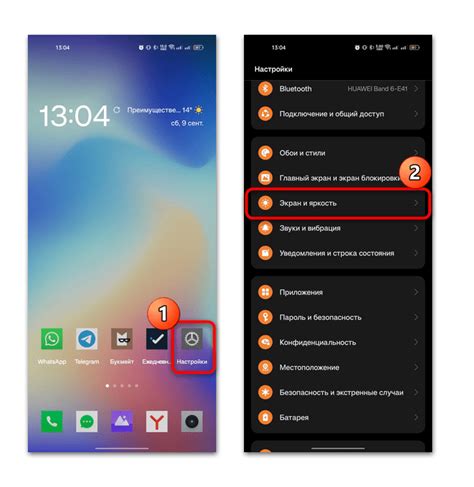
Настройка размера шрифта на устройствах Android может быть полезна, если вы хотите уменьшить его для лучшей читабельности или для более плотного размещения информации на экране. Вот как это сделать:
1. Откройте Настройки на устройстве Android.
2. Прокрутите вниз и найдите раздел "Экран" или "Отображение". Нажмите на него.
3. В разделе "Экран" найдите опцию "Размер шрифта". Нажмите на нее.
4. В открывшемся меню выберите размер шрифта, который вам подходит. Обычно есть несколько вариантов, таких как "Маленький", "Стандартный" и "Большой".
5. После выбора размера шрифта вы увидите, как он изменится в предварительном просмотре. Если вам нравится результат, нажмите на кнопку "Готово" или "Применить", чтобы сохранить изменения.
Теперь размер шрифта на вашем устройстве Android будет уменьшен. Вы можете повторить эти шаги, чтобы экспериментировать с разными размерами шрифта и найти оптимальный для вас.
Как настроить размер шрифта для каждого приложения на Android
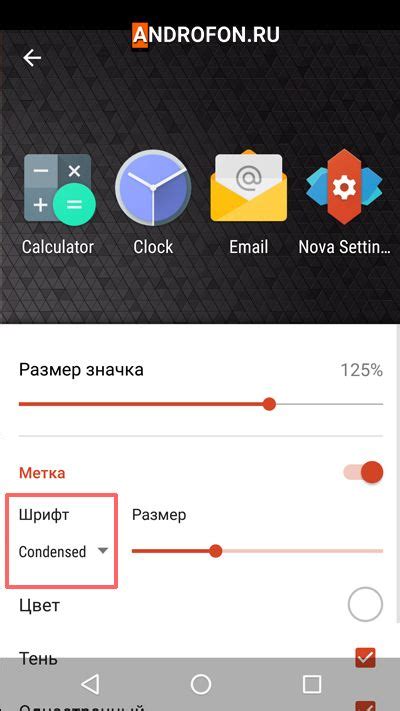
Настройка размера шрифта в операционной системе Android может быть полезной, особенно для людей с ограничениями в зрении. Хорошая новость в том, что вы можете настроить размер шрифта для каждого отдельного приложения на своем устройстве Android. Вот как это сделать:
- Откройте приложение "Настройки" на своем устройстве Android.
- Прокрутите вниз и найдите раздел "Отображение" или "Экран".
- В этом разделе найдите опцию "Размер шрифта" или "Масштаб шрифта" и нажмите на нее.
- Вы увидите список доступных размеров шрифта. Выберите желаемый размер шрифта для всех приложений или используйте опцию "Настройки приложения" для выбора размера шрифта для каждого отдельного приложения.
- После выбора нужного размера шрифта закройте приложение "Настройки". Изменения должны вступить в силу немедленно.
Теперь каждое приложение на вашем устройстве Android будет использовать выбранный вами размер шрифта. Если вы измените размер шрифта в будущем, изменения также будут применены ко всем приложениям.
Настройка размера шрифта для каждого приложения на Android очень удобна, поскольку позволяет вам индивидуально настроить видимость текста в различных приложениях. Это особенно полезно для пользователей со слабым зрением или просто для тех, кто предпочитает более крупный текст.